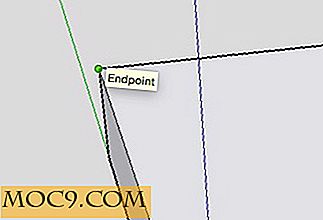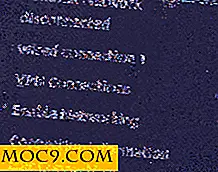כיצד להגדיר שומר מסך כמו רקע שולחן העבודה ב - Mac שלך
בעוד Apple מספק לך מספר תמונות מדהימות לשמש רקע שולחן העבודה עבור Mac שלך, כמה מכם אולי מעדיפים להגדיר את שומר המסך כמו רקע שולחן העבודה, כך שאתה יכול לקבל רקע אנימציה. למרבה המזל, יש דרך עבור משתמשי מקינטוש להשתמש בכל שומר מסך כמו רקע שולחן העבודה. כל מה שאתה צריך לעשות הוא לירות פקודה מן היישום טרמינל במחשב שלך, וזה יעשה את העבודה בשבילך. אתה לא צריך להיות חנון כדי לעשות את זה; כל אחד יכול לעשות את זה ללא כל מיומנויות מתקדמות.
הנה איך ללכת על שימוש שומר מסך כמו רקע שולחן העבודה.
1. החלק הראשון של הנוהל הוא לבחור את שומר המסך שברצונך לשמש כרקע שולחן העבודה שלך. כדי לעשות זאת, לחץ על הלוגו של Apple בפינה השמאלית העליונה ובחר "העדפות מערכת ..."

2. לחץ על "שולחן העבודה & שומר מסך" סמל על המסך.

3. לחץ על "שומר מסך" הכרטיסייה להילקח לחלונית שומר מסך.

4. עכשיו אתה יכול לראות את כל שומרי מסך זמין ב- Mac שלך. פשוט לחץ על אחד אתה רוצה להשתמש כרקע שולחן העבודה שלך. אתה לא צריך לעשות שום דבר; פשוט לחץ על שומר המסך, וזהו.
הקפד להשאיר את הפאנל פתוח בעת ביצוע השלבים הבאים.

5. לחץ על Launchpad במעגן שלך. חפש את המסוף ולחץ עליו, והוא יופעל עבורך.

6. הקלד את הפקודה הבאה במסוף והקש על Enter. זוהי הפקודה שמגדירה את שומר המסך שנבחר כרקע שולחן העבודה ב- Mac.
/System /Library/Frameworks/ScreenSaver.framework/Resources/ScreenSaverEngine.app/Contents/MacOS/ScreenSaverEngine -background

ברגע שתלחץ על Enter, תראה את שומר המסך שנבחר להחליף את תמונת הרקע הנוכחית שלך. כמו גם את הנורמה שומרי מסך, זה יהיה אנימציה כי אתה יכול לראות נע מאחורי הסמלים על שולחן העבודה שלך.

כדי לשמור את שומר המסך כרקע שולחן העבודה ב- Mac שלך, אין לסגור את חלון הטרמינל שבו השתמשת כדי להוציא את הפקודה. הוא חייב להישאר פתוח כל עוד אתה רוצה לראות שומר מסך כתמונת הרקע במחשב שלך.
ברגע שתסגור את חלון הטרמינל, שומר המסך יוחלף ברקע השולחני הסטטי הישן שלך.
הדבר הטוב ביותר שאתה יכול לעשות כאן הוא למזער את החלון טרמינל, כך שזה לא משפיע על חלונות העבודה שלך, ואתה עדיין יכול לראות את שומר המסך שבחרת כרקע שלך.
סיכום
אם יש לך אי פעם רוצה להגדיר אחד מאותם ממש מגניב שומר מסך אנימציה כמו רקע שולחן העבודה ב- Mac שלך, ההליך לעיל אמור לעזור לך לעשות את זה. זה בהחלט יהיה להפוך את Mac להתבלט בתוך הקהל!